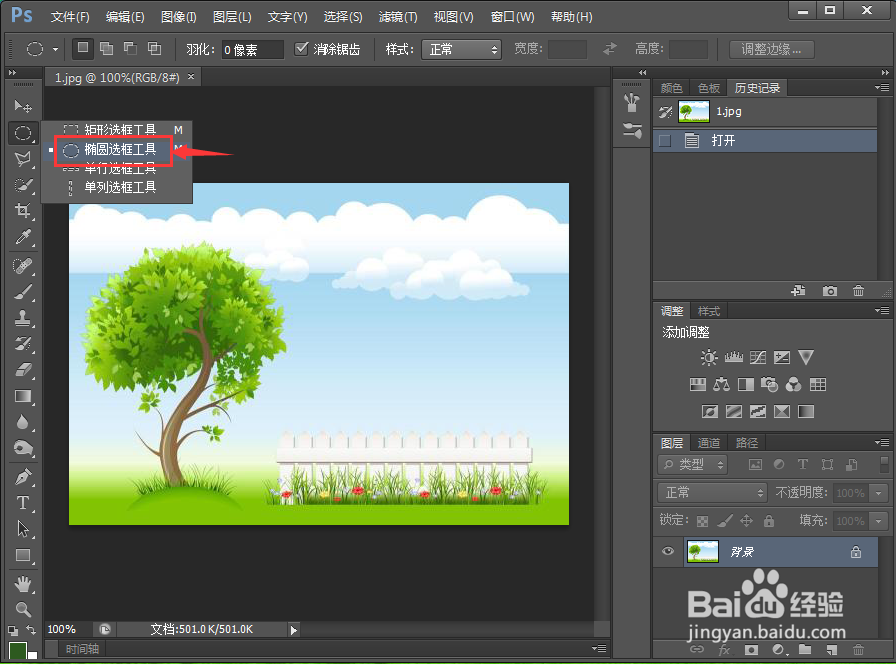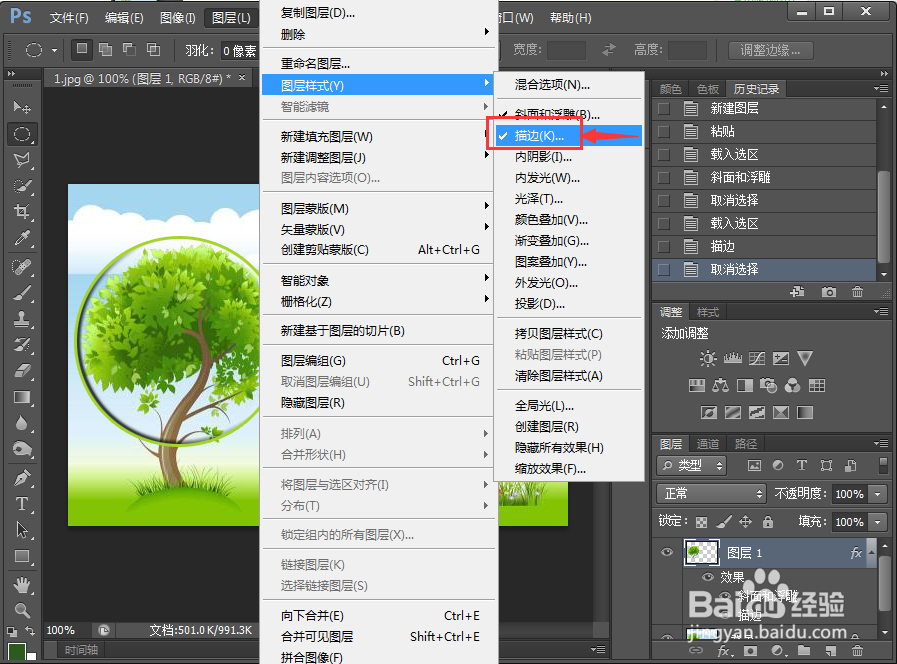如何在ps中给图片局部添加斜面和浮雕及描边效果
1、打开photoshop cs6,进入其主界面中;
2、将要处理的图片添加到ps中;
3、点击椭圆选框工具;
4、在需要编辑的图片部分绘制一个圆形;
5、按ctrl+c,新建一个图层后按ctrl+v粘贴;
6、点击选择下的载入选区;
7、选择图层,按斜面和浮雕,再按描边,选择需要的描边色;
8、我们就在ps中给图片局部添加上了斜面和浮雕及描边效果。
声明:本网站引用、摘录或转载内容仅供网站访问者交流或参考,不代表本站立场,如存在版权或非法内容,请联系站长删除,联系邮箱:site.kefu@qq.com。
阅读量:27
阅读量:29
阅读量:60
阅读量:63
阅读量:85